Dodaj sprzętowy klucz zabezpieczeń na potrzeby weryfikacji dwuetapowej
Aby zapewnić najwyższy możliwy poziom bezpieczeństwa konta, skonfiguruj sprzętowy klucz zabezpieczeń na potrzeby weryfikacji dwuetapowej (2SV). Obsługujemy klucze USB lub Bluetooth, które spełniają standard FIDO U2F, takie jak wiele klawiszy YubiKeys lub Google Titan.
Uwaga: Jeśli używasz klucza zabezpieczeń, potrzebujesz metody zapasowej, więc z naszymi przewodnikami GoDaddy może zweryfikować Twoją tożsamość. Przeprowadzimy Cię przez proces konfiguracji aplikacji uwierzytelniającej, ponieważ jest ona bezpieczniejsza niż wiadomości SMS.
- Przejdź do GoDaddy Zaloguj & Kod PIN & amp; Strona . Może zostać wyświetlony monit o zalogowanie się.
- W sekcji Weryfikacja dwuetapowa wybierz opcję Dodaj weryfikację .
- Wybierz Klucz zabezpieczeń, a następnie wybierz Dalej . Miej klucz bezpieczeństwa w pobliżu, ale jeszcze go nie podłączaj.
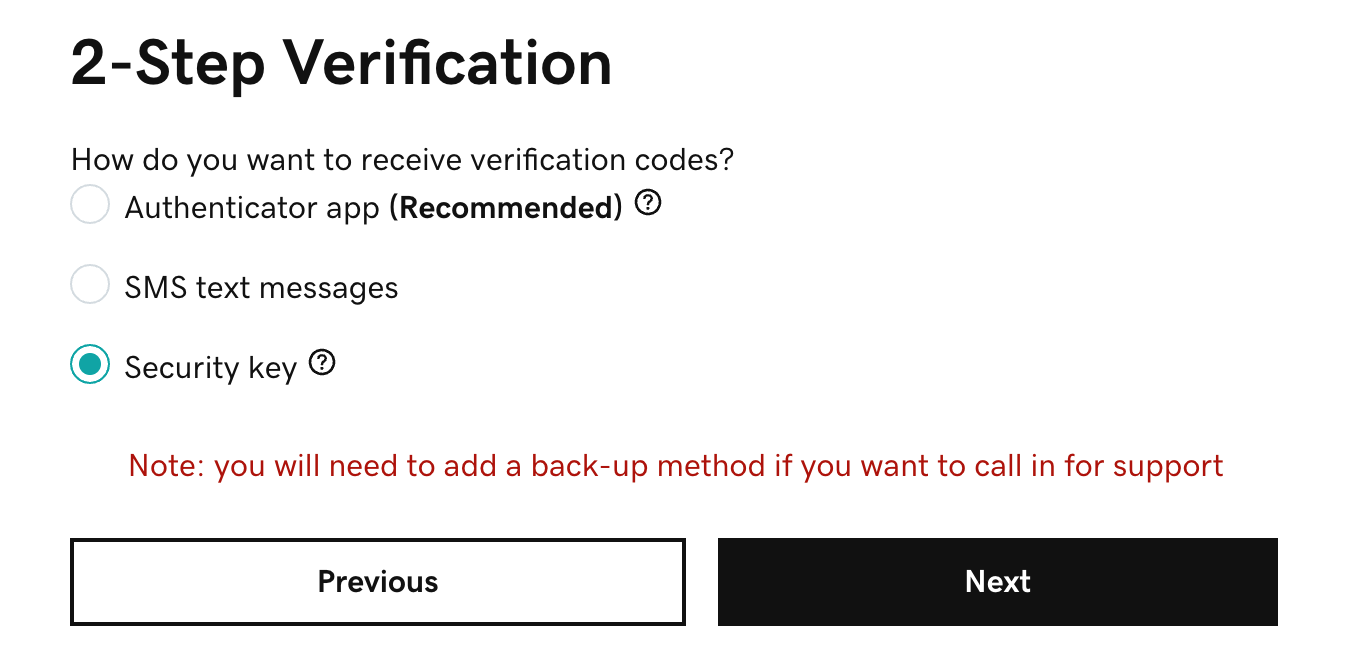
- Wybierz opcję Dalej , a następnie postępuj zgodnie z instrukcjami wyświetlanymi na ekranie. Gdy zweryfikujemy Twój klucz, zobaczysz komunikat o powodzeniu.
- Wybierz opcję Dodaj kopię zapasową .
- Wybierz opcję Aplikacja uwierzytelniająca , a następnie wybierz opcję Dalej .
- Postępuj zgodnie z instrukcjami, aby zainstalować aplikację na telefonie i zeskanować kod kreskowy. Wybierz Dalej .
- Wprowadź 6-cyfrowy kod i nazwę uwierzytelniacza . Wybierz Dalej . Gdy zweryfikujemy Twoją aplikację uwierzytelniającą, zobaczysz komunikat o powodzeniu.
Powiązany krok
- Zaloguj się z konta, a następnie zalogować się za pomocą klucza sprzętowego, aby sprawdzić swój klucz konfiguracji.